So optimieren Sie die Taskleiste
Größere Vorschau in der Taskleiste
von Konstantin Pfliegl - 26.06.2012
In der Registry passen Sie die Größe der Fenstervorschau in der Taskleiste individuell an.
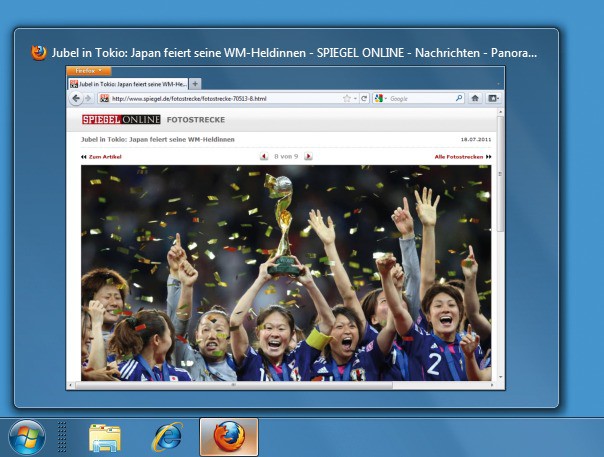
Große Vorschau: Die Vorschau auf geöffnete Fenster lässt sich in der Registry vergrößern. In diesem Beispiel ist das Vorschaubild 500 Pixel statt 200 Pixel breit
So geht’s: Öffnen Sie den Registrierungs-Editor mit [Windows R] und regedit. Bestätigen Sie die Nachfrage der Benutzerkontensteuerung mit einem Klick auf die Schaltfläche „Ja“.
Markieren Sie im linken Fensterbereich des Registrierungs-Editors den Schlüssel „HKEY_CURRENT_USER\Software\Microsoft\Windows\CurrentVersion\Explorer\Taskband".
Falls der Parameter „MinThumbSizePx” noch nicht vorhanden ist, legen Sie ihn mit „Bearbeiten, Neu, DWORD-Wert (32-Bit)“ neu an. Geben Sie MinThumbSizePx ein und bestätigen Sie mit der Eingabetaste.
Klicken Sie doppelt auf den Parameter „MinThumbSizePx” und wählen Sie unter „Basis“ die Einstellung „Dezimal“. Geben Sie als Wert die Breite der Vorschaufenster in Pixeln an, zum Beispiel 500. Starten Sie anschließend den Rechner neu.
Wermutstropfen: Der Trick funktioniert nicht mit dem Internet Explorer. Der Internet Explorer nutzt für die Fenstervorschau stets den festen Standardwert von 200 Pixeln Breite.